Ibland räcker det inte med ett Wi-Fi-lösenord för att hålla en granne eller en främling från att stjäla din Internetanslutning. Du kanske märker att webbplatser, videor eller filöverföringar inte rör sig så snabbt som de brukade. Problemet kan inte vara stöld men bara ett fall med alltför många enheter som försöker dela en långsam anslutning.
För att komma till roten till problemet kan du använda en gratis app för Windows. Låt oss undersöka:
Steg 1: Installera en kopia av vem som är på min WiFi (hädanefter känd som WIOMW).
Steg 2: Efter att du har öppnat appen följer du handledningen, som initierar din första (och sannolikt en sekund) nätverkssökning.
Du kan konfigurera portintervallet som ska skannas, men om du bara vill komma igång behöver du inte röra med några inställningar.

Du får se en lista med IP-adresser visas i appfönstret efter en skanning. Var och en kommer att identifieras med MAC-adress och lokal IP (den som din router / switch / modem har tilldelats).
Steg 3: Börja identifiera de olika enheterna i ditt nätverk.
Om det finns många anslutningar (som i bilden ovan) kan det vara lättast att slå på Wi-Fi en enhet åt gången så att du kan märka dem. För att märka, klicka bara på rutan Beskrivning på lämplig rad, skriv ett namn och klicka sedan på Spara i övre högra hörnet.
Om du är kunnig med dina enheter och vet var du hittar deras lokala IP- och / eller MAC-adress kan du bara använda dessa som referenser för märkningsprocessen. Om du exempelvis trycker på det nu anslutna Wi-Fi-nätverket på Android visas den lokala IP-adressen.

(Valfritt) Steg 4: Om du får reda på att någon verkligen laddar din Wi-Fi, bör du ändra ditt trådlösa lösenord. På en personlig trådlös router, logga bara in med de behörighetsuppgifter du valde när du ställde in den. När du använder ett modem / router-kombinationsprogram från din Internetleverantör kan processen bli lite mer involverad. Sök efter modemets make och modell för att hitta standardinloggningen (Internetleverantörer ändrar inte dessa ofta). Om du fortfarande inte kan logga in, kontakta din Internetleverantör för att hjälpa dig att återställa lösenordet.
Observera att vissa enheter som är trådbundna till ditt nätverk och som sådana inte har Wi-Fi-support visas i listan med "NEJ" i kolumnen Ansluten.
Vilka verktyg använder du för att övervaka din Wi-Fi-anslutning? Dela dina favoriter i kommentarerna.









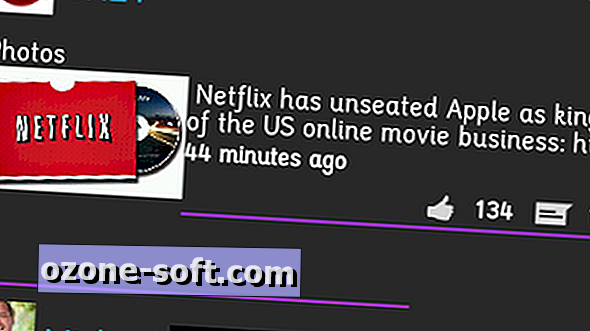



Lämna Din Kommentar